4.6. nm-connection-editor を使用したネットワークチームの設定
グラフィカルインターフェイスで Red Hat Enterprise Linux を使用する場合は、nm-connection-editor アプリケーションを使用してネットワークチームを設定できます。
nm-connection-editor は、新しいポートだけをチームに追加できることに注意してください。既存の接続プロファイルをポートとして使用するには、nmcli を使用したネットワークチームの設定 の説明に従って、nmcli ユーティリティーを使用してチームを作成します。
Red Hat Enterprise Linux 9 では、ネットワークチーミングが非推奨になりました。代わりに、ネットワークボンディングドライバーの使用を検討してください。詳細は、Configuring network bonding を参照してください。
前提条件
-
teamdおよびNetworkManager-teamパッケージがインストールされている。 - サーバーに、2 つ以上の物理ネットワークデバイスまたは仮想ネットワークデバイスがインストールされている。
- 物理または仮想のイーサネットデバイスをサーバーにインストールし、チームのポートとしてイーサネットデバイスを使用する。
- チーム、ボンディング、または VLAN デバイスをチームのポートとして使用するには、これらのデバイスがまだ設定されていないことを確認してください。
手順
ターミナルを開き、
nm-connection-editorと入力します。$ nm-connection-editor- + ボタンをクリックして、新しい接続を追加します。
- 接続タイプ Team を選択し、作成 をクリックします。
Team タブで、以下を行います。
- オプション: Interface name フィールドにチームインターフェイスの名前を設定します。
Add ボタンをクリックして、ネットワークインターフェイスの新しい接続プロファイルを追加し、プロファイルをポートとしてチームに追加します。
- インターフェイスの接続タイプを選択します。たとえば、有線接続に Ethernet を選択します。
- オプション: ポートの接続名を設定します。
- イーサネットデバイスの接続プロファイルを作成する場合は、Ethernet タブを開き、Device フィールドでポートとしてチームに追加するネットワークインターフェイスを選択します。別のデバイスタイプを選択した場合は、それに応じて設定します。いずれの接続にも割り当てられていないチームのイーサネットインターフェイスのみを使用できる点に注意してください。
- Save をクリックします。
チームに追加する各インターフェイスに直前の手順を繰り返します。
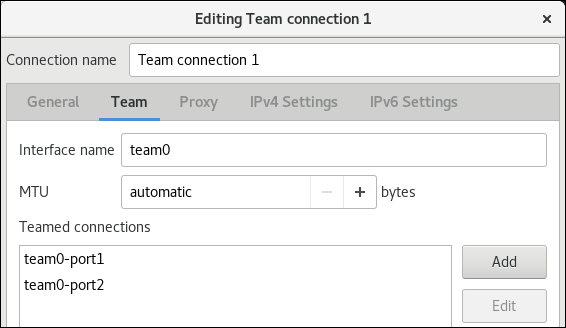
Advanced ボタンをクリックして、チーム接続に高度なオプションを設定します。
- Runner タブで、ランナーを選択します。
- Link Watcher タブで、リンク監視とそのオプションを設定します。
- OK をクリックします。
IPv4 Settings タブと IPv6 Settings タブの両方で IP アドレス設定を設定します。
- このブリッジデバイスを他のデバイスのポートとして使用するには、Method フィールドを Disabled に設定します。
- DHCP を使用するには、Method フィールドをデフォルトの Automatic (DHCP) のままにします。
静的 IP 設定を使用するには、Method フィールドを Manual に設定し、それに応じてフィールドに値を入力します。
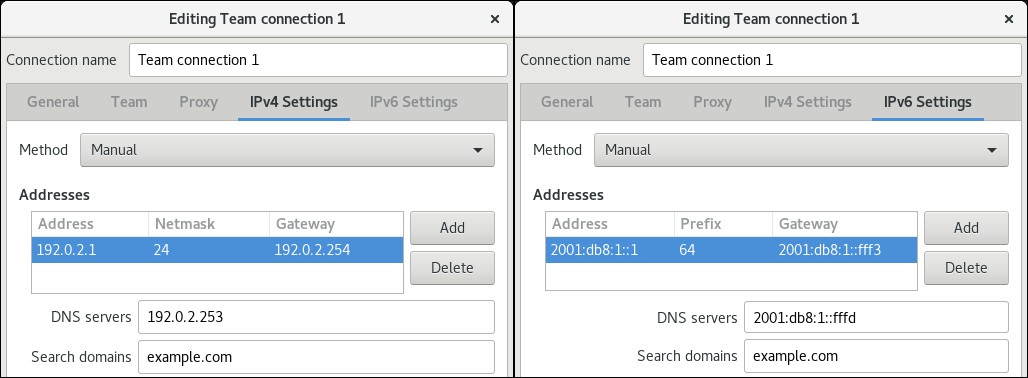
- Save をクリックします。
-
nm-connection-editorを閉じます。
検証
チームのステータスを表示します。
# teamdctl team0 state setup: runner: activebackup ports: enp7s0 link watches: link summary: up instance[link_watch_0]: name: ethtool link: up down count: 0 enp8s0 link watches: link summary: up instance[link_watch_0]: name: ethtool link: up down count: 0 runner: active port: enp7s0

